桌面没有天气预报了怎么添加 Win10桌面怎么显示本地天气
当桌面没有天气预报功能时,如何在Win10桌面上显示本地天气成为了一个备受关注的问题,随着科技的不断发展,人们更加便利地获取实时天气信息的需求也越来越迫切。在这样的背景下,如何在桌面上添加本地天气成为了一个备受关注的话题。在Win10系统中,有多种方法可以实现这一目标,从简单的小工具到个性化的桌面插件,每个人都可以根据自己的喜好和需求来选择合适的方式来显示本地天气。无论是快捷方便还是个性化定制,都能满足不同用户的需求。
方法一:更换天气应用显示城市
1、在win10系统上,点击左下方的开始菜单,选择天气应用。
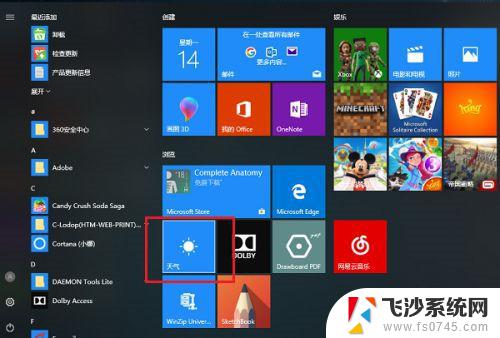
2、进去天气应用界面之后,可以看到现在设置的城市的天气。点击左下方的设置图标。
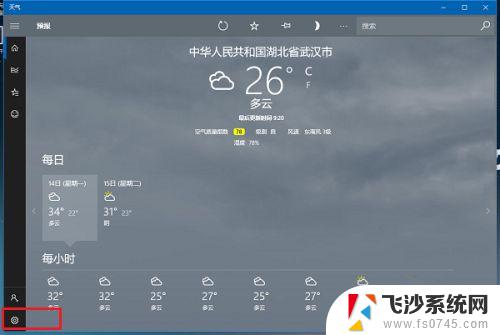
3、进去天气设置选项之后,在启动位置下方的默认位置输入本地城市名称。
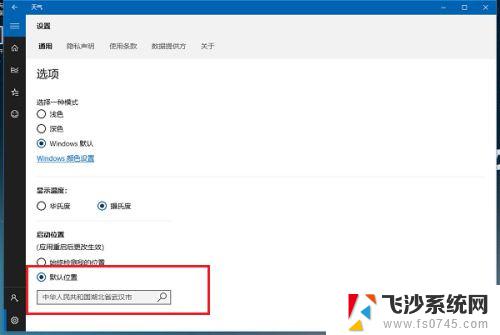
4、在默认位置输入本地城市名称,点击左上方的首页图标。
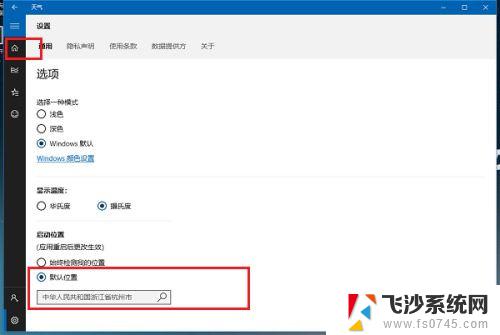
5、返回天气首页之后,可以看到已经切换成本地城市天气预报了。
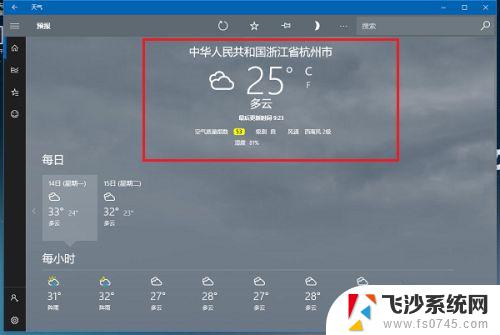
方法二:通过开启定位显示本地城市天气
1、点击开始菜单之后,选择设置图标。进去windows设置界面之后,点击隐私,进去之后,点击位置,进行开启,开启定位服务之后,下滑找到天气应用,将天气应用的定位权限开启。
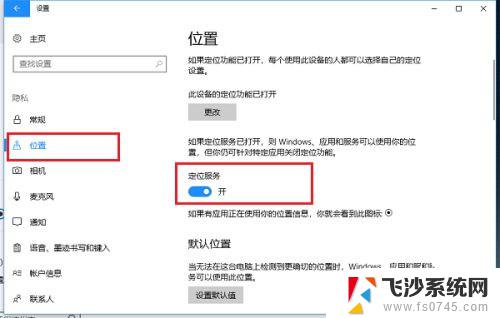
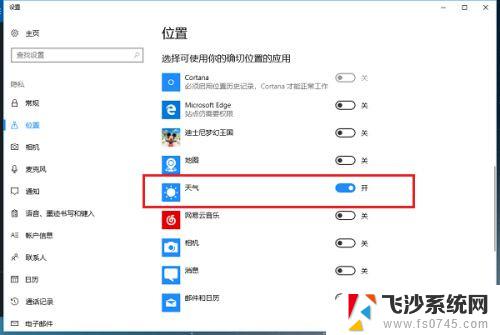
2、开启定位之后,我们再进去天气应用设置界面。切换成始终检测我的位置,重启电脑之后,就始终显示本地天气了。
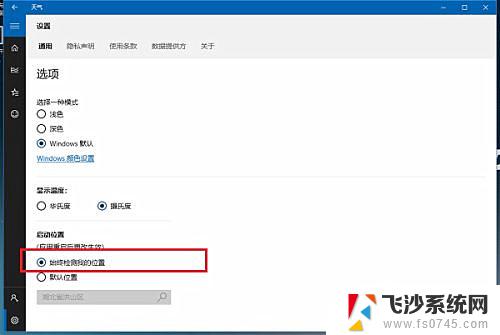
以上是如何添加桌面天气预报的全部内容,如果您遇到相同的问题,可以参考本文中介绍的步骤进行修复,希望对大家有所帮助。
桌面没有天气预报了怎么添加 Win10桌面怎么显示本地天气相关教程
-
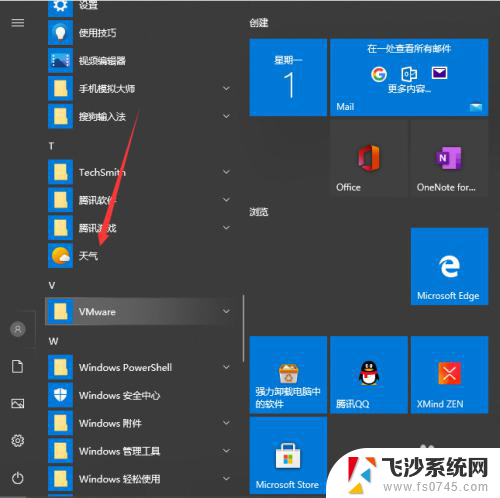 怎么在页面上显示时间和天气 Win10系统桌面如何显示时间日期和天气预报
怎么在页面上显示时间和天气 Win10系统桌面如何显示时间日期和天气预报2024-02-21
-
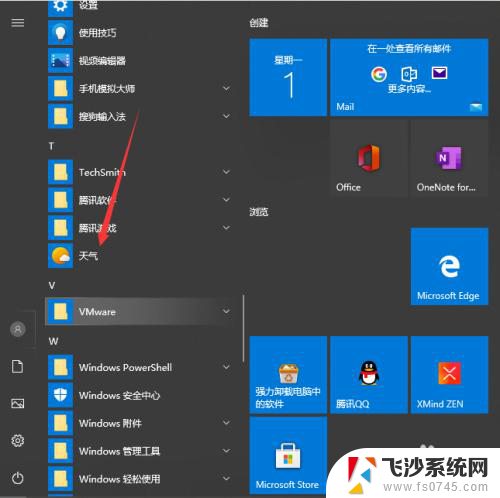 怎样找回桌面上的时间和天气预报 Win10系统桌面如何设置显示天气和日期
怎样找回桌面上的时间和天气预报 Win10系统桌面如何设置显示天气和日期2024-05-05
-
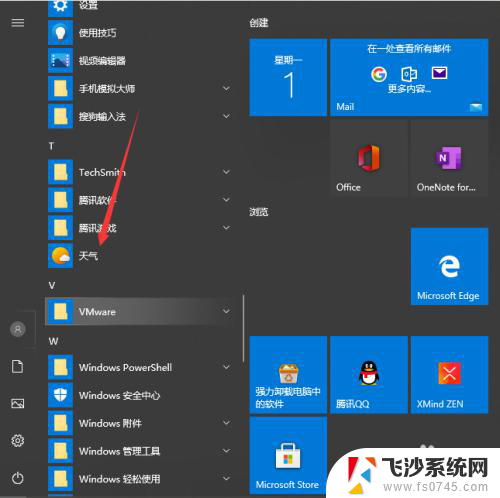 怎么桌面显示时间天气 Win10系统桌面时间日期和天气怎么显示
怎么桌面显示时间天气 Win10系统桌面时间日期和天气怎么显示2024-02-22
-
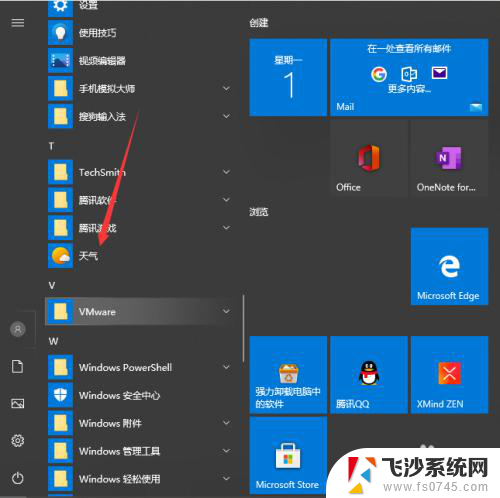 设置天气在桌面显示 Win10系统桌面怎样显示时间日期和天气
设置天气在桌面显示 Win10系统桌面怎样显示时间日期和天气2024-07-26
- 桌面如何显示时间和天气 Win10系统桌面时间日期天气显示
- 主屏时间和天气怎么设置 Win10系统桌面怎样显示时间日期和天气
- 天气预报的设置 Win10天气应用设置教程
- 电脑天气预报怎么设置 Win10天气应用设置教程
- win10关闭任务栏的天气 win10天气小部件怎么添加
- 备忘录怎么在桌面显示 win10系统桌面添加备忘录的方法
- 输入法 顿号 win10默认输入法怎么打顿号符号
- 电脑切换打字键在哪里 Win10输入法怎么关闭
- 桌面壁纸更换设置方法 Win10怎么更换桌面背景图片
- 怎样提高电脑音量 Win10电脑声音调整不够大怎么办
- 系统自带的软件卸载了怎么恢复 Windows10自带应用卸载与恢复教程
- win10专业版插上耳机无声音解决办法 电脑插耳机没声音怎么调整设置
win10系统教程推荐
- 1 电脑切换打字键在哪里 Win10输入法怎么关闭
- 2 系统自带的软件卸载了怎么恢复 Windows10自带应用卸载与恢复教程
- 3 win10专业版插上耳机无声音解决办法 电脑插耳机没声音怎么调整设置
- 4 win10系统装网络打印机 Windows10 IP地址添加网络打印机教程
- 5 手柄怎么校准 WIN10游戏手柄校准方法
- 6 电脑开机windows一直转圈 Win10开机一直转圈圈怎么解决
- 7 怎么删除另一个系统 win10系统开机双系统如何删除多余的系统
- 8 windows10怎么查看wifi密码 win10系统WiFi密码怎么查看
- 9 win10系统清理垃圾代码 Win10清理系统垃圾指令代码
- 10 桌面任务栏如何隐藏 Win10任务栏隐藏方法